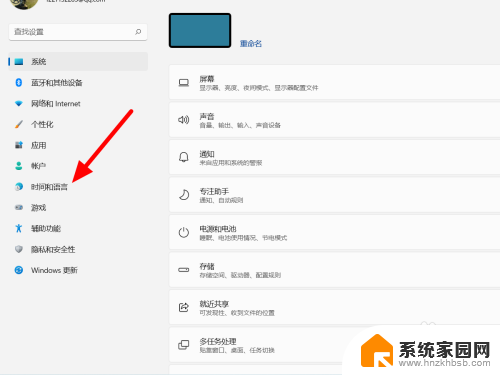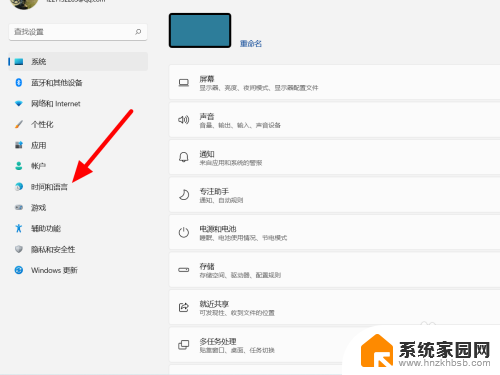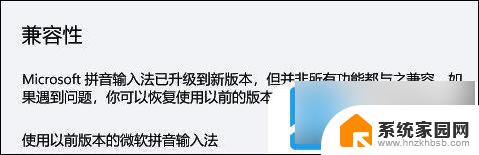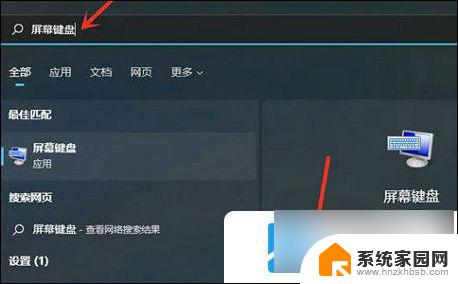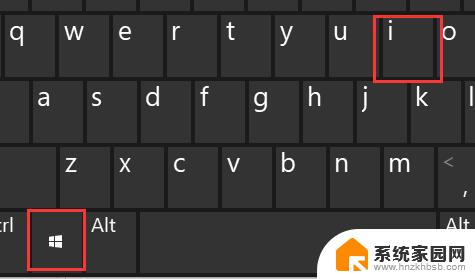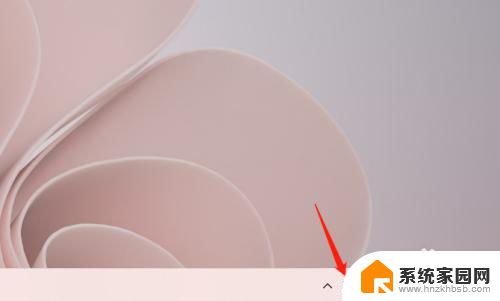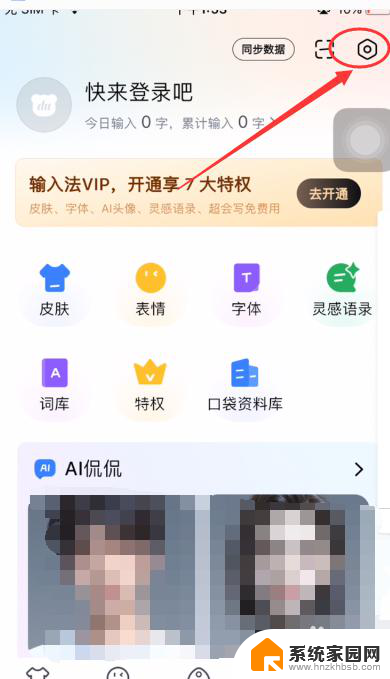win11打不出字只有字母 win11输入法只能打字母
更新时间:2024-08-07 16:05:29作者:yang
Win11系统在输入法方面出现了一个十分奇怪的问题,即无法打出汉字,只能输入字母,这使得用户在使用Win11系统时遇到了很大的困扰,尤其是需要频繁输入中文的用户。在如今信息化高度发展的社会,输入法是我们日常生活中不可或缺的工具之一,而Win11系统的这一问题无疑给用户带来了一定的不便。究竟是什么原因导致了Win11输入法无法打出中文呢?如何解决这一问题?让我们一起来探讨一下。
操作方法:
1.点击时间和语言
在键盘中按下win+i打开设置,点击时间和语言。
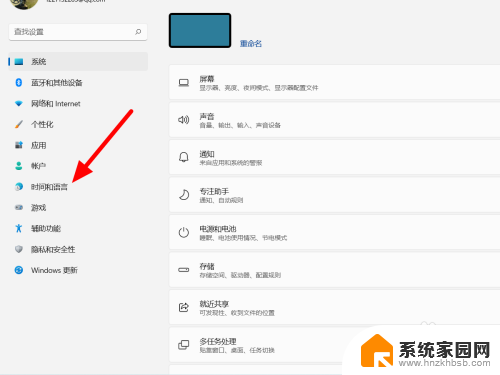
2.点击语言和区域
在时间和语言选项下,点击语言和区域。
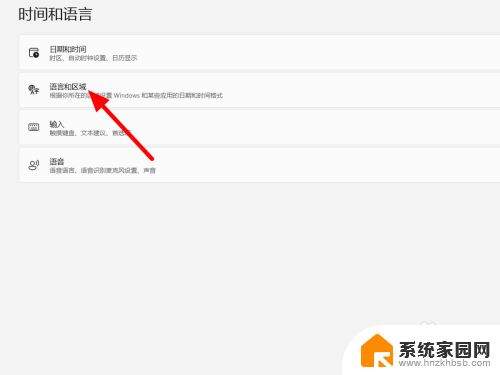
3.点击设置
在语言和区域选项下,点击中文右侧设置(···)。
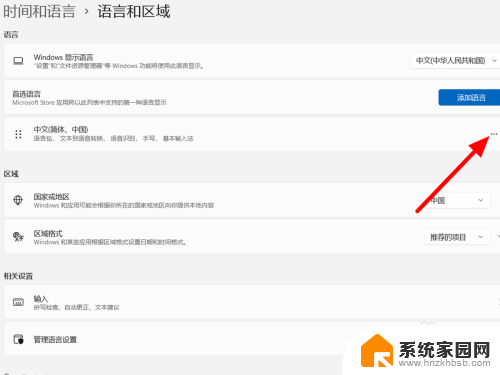
4.点击语言选项
出现下拉,点击语言选项。
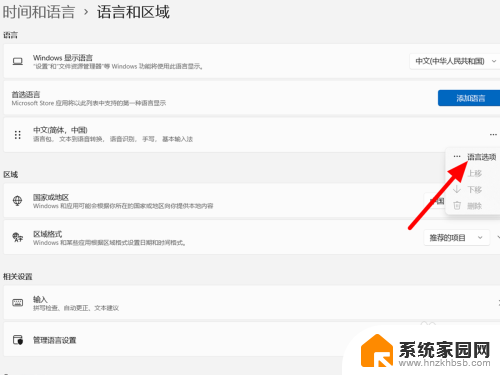
5.单击设置
在选项下单击微软拼音右侧设置(···)。
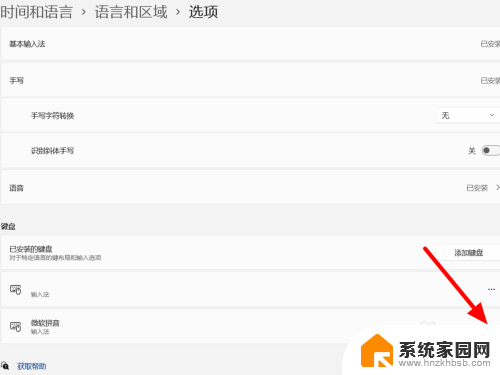
6.点击常规
在微软拼音选项下,点击常规。
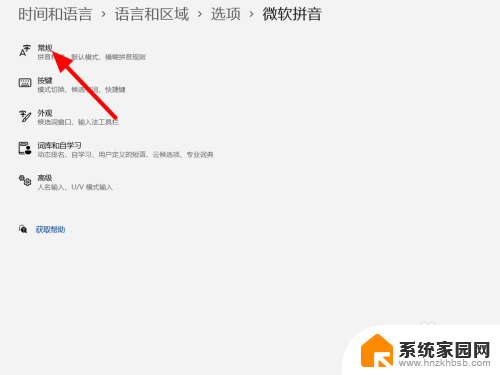
7.开启兼容性
在常规选项下,开启兼容性。
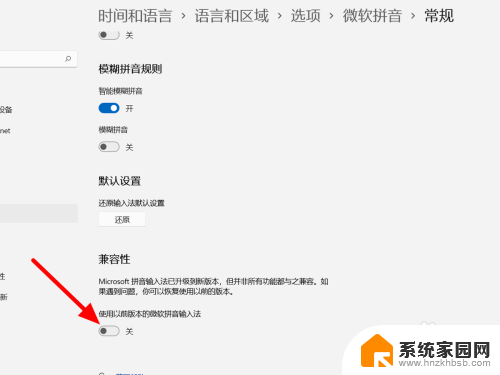
8.点击确定
点击确定,这样就解决成功。
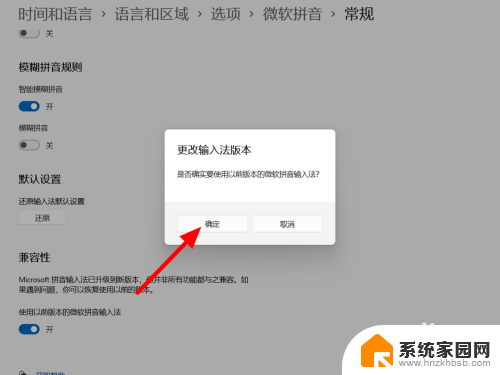
以上是win11打不出字只显示字母的全部内容,如果你遇到了相同的情况,请参照我的方法进行处理,希望能对大家有所帮助。